NCP(Naver Cloud Platform)로 네이버의 클라우드 플랫폼이다!
생성후 1년간은 무료로 서버 사용이 가능하다.
1. 서버생성

서비스에서 서버클릭하고, 서버생성 클릭!
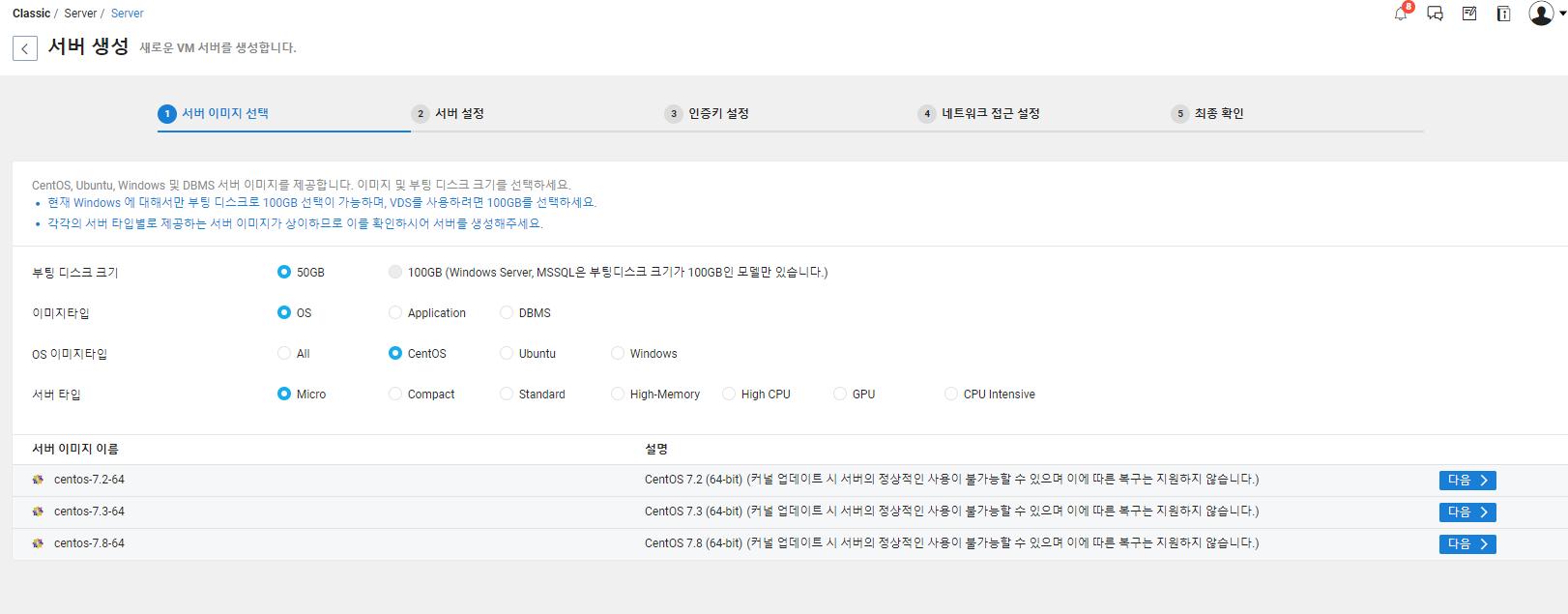
만들고 싶은 서버는 CentOS 운영체제를 가진 서버이기 때문에, 선택을 해주고 "다음"
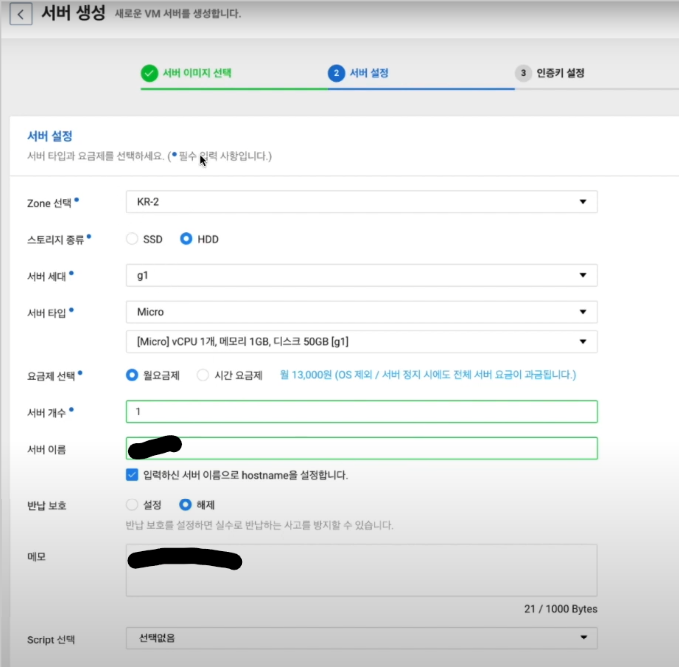
Zone은 한국으로 해야 무료
기본 default설정을 그대로두고, 서버이름을 지정하고 "다음"
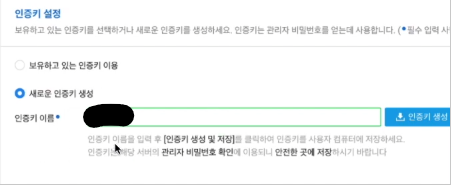
putty를 이용해서 원격으로 접속하기 위해서는 인증키가 필요하기 때문에 인증키 생성

그러면, 서버가 생성을 시작합니다. (완료까지는 수 분이 걸림)
2. 공인 IP신청
서버를 운영하기 위해서는 다른 모든 컴퓨터에서 우리의 서버에 접속하기 위해서는 공인 IP가 필요함

공인 IP신청 클릭
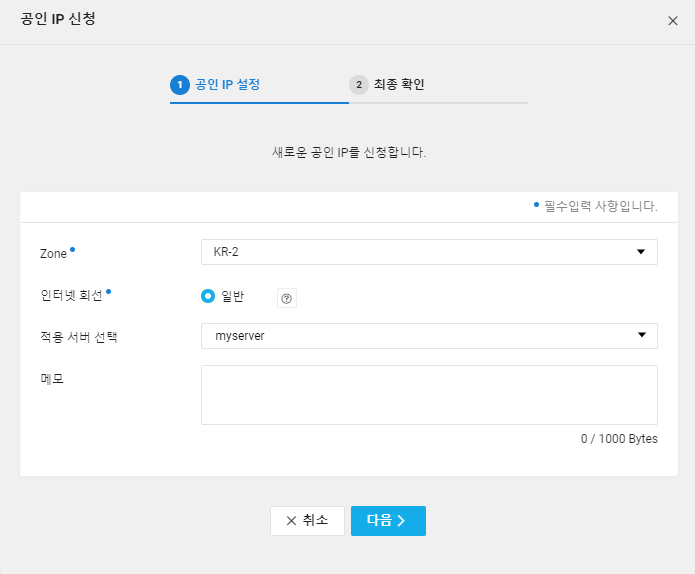
적용 서버 선택은 방금 생성한 서버를 설정 그리고 "다음"

그럼 생성이 완료
3. ACG(Access Control Group) 설정
ACG는 서버간 네트워크 접근 제어 및 관리를 할 수 있는 IP/Port 기반 필터링 방화벽 서비스이다.
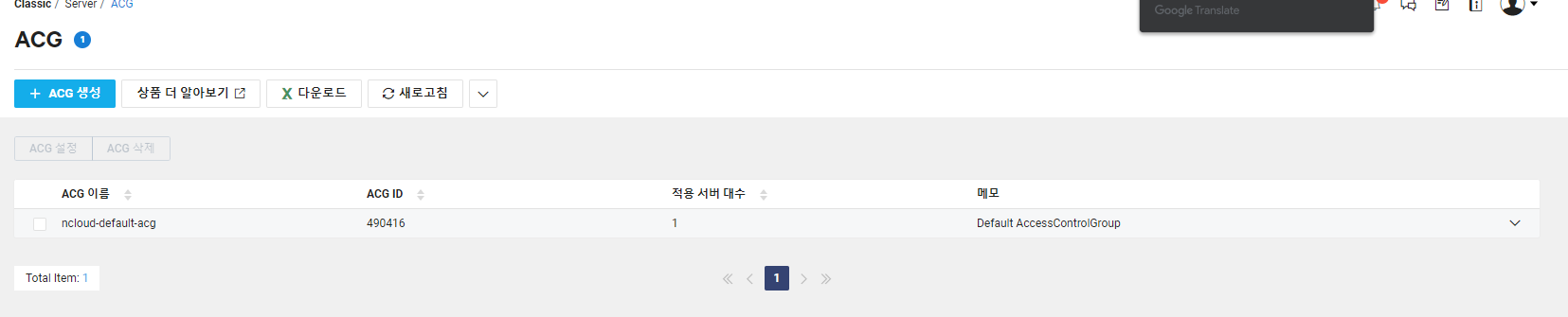
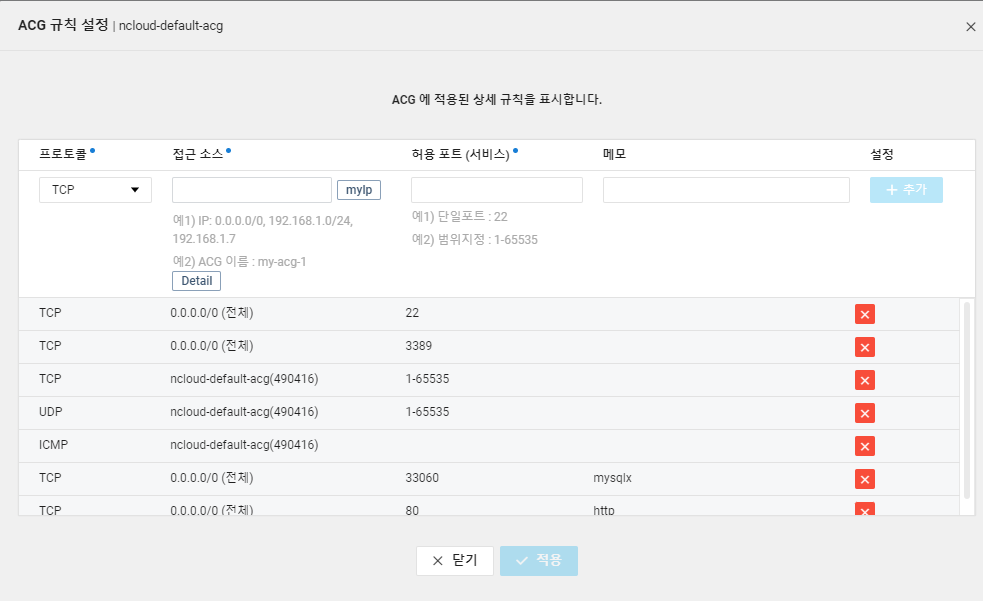
ACG 설정을 눌러서 추가하고 싶은 포트를 포워딩해주면 됩니다.
+ ACG설정할 때 주의할 점
나중에 설치할 flask나 node를 위한 port는 포워딩 안해도 되는가???
그것들은 nginx를 통해서 연결을 할 것이기 때문에 nginx 서버를 위한 http나 https만을 포워딩 해주면 됩니다.
flask나 node를 직접해주면 보안상의 문제가 있다.
4. 포트포워딩
외부에서 우리 서버에 접속하기 위해서 포트 포워딩을 합니다.
외부포트 50000번으로 접속을 했을 때, 내부 포트 22번으로 포트 포워딩 해주도록
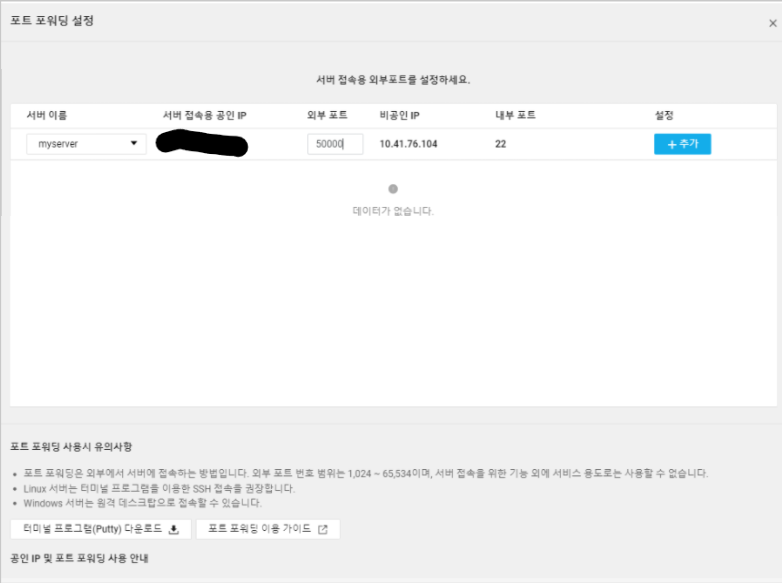
5. 관리자(root) 비밀번호 관리
외부에서 원격으로 서버에 접속하기 위해서, 만들어뒀던 인증키를 사용해서 비밀번호를 발급 받아야합니다.
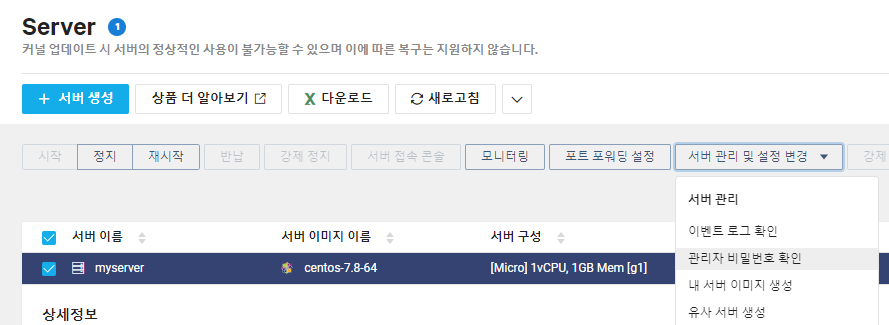
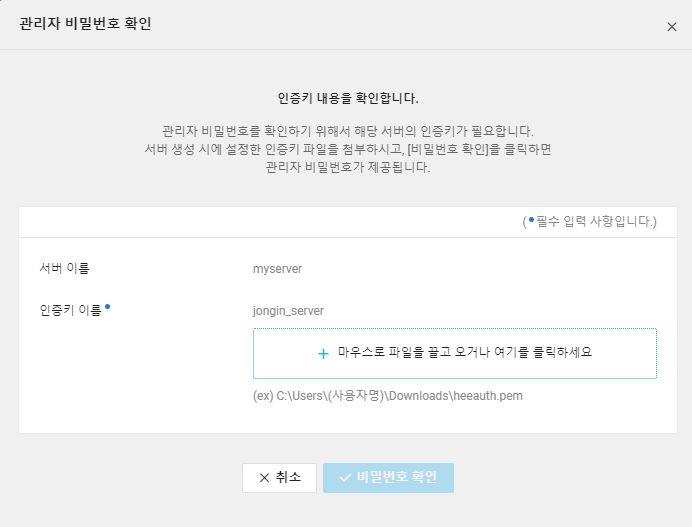
서버생성때 만들었던, 인증키를 드래그해서 화면에 옮기면
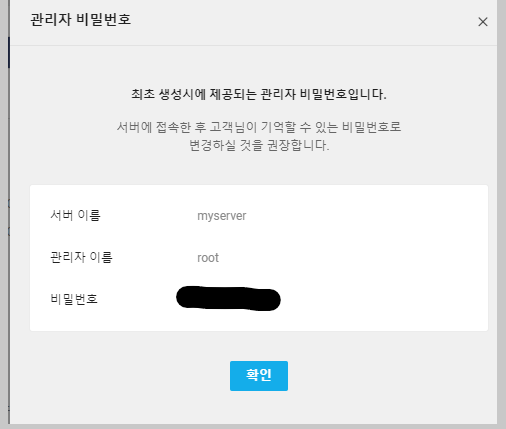
비밀번호를 확인할 수 있습니다.
6. 원격 접속
putty를 이용해서 생성한 서버에 원격으로 접속하기
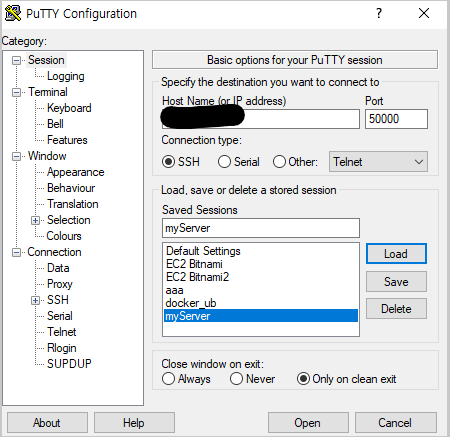
ip address는 생성한 서버의 공인 IP주소를 입력하면 되고, 위와같이 설정을 했으면 "오픈"
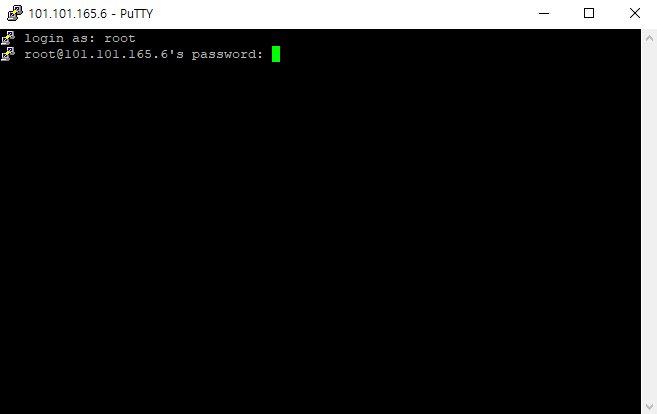
login as: 에는 root를 입력하고
password는 아까 생성한 관리자 비밀번호를 입력해줍니다.
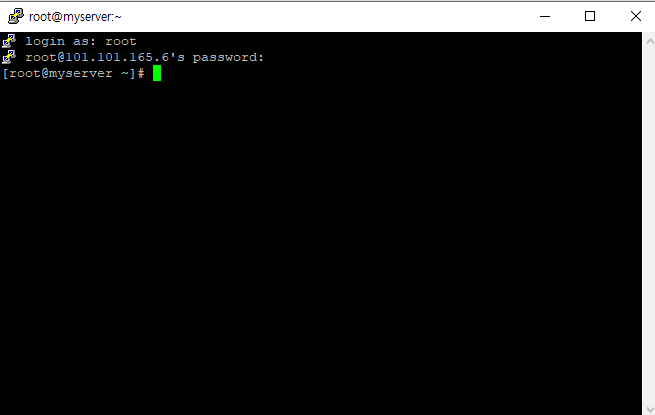
그럼 성공적으로 서버에 접속이 됩니다.
'IT 공부 > AWS' 카테고리의 다른 글
| [ AWS ] EC2를 이용한, 그누보드(Gnuboard) 커뮤니티 홈페이지 플랫폼 구현 (0) | 2021.08.22 |
|---|---|
| [ AWS ] 빈스톡(Beanstalk)기반 이메일 알람 받기 (0) | 2021.07.29 |
| [ AWS ] Lambda 함수를 이용해서 서버없이 알람 서비스 생성하기 (0) | 2021.07.27 |
| [ AWS ] DynamoDB 사용하기 (0) | 2021.07.27 |
| [ AWS ] S3를 이용해서 반응형 웹 페이지 만들기 (0) | 2021.07.26 |
NCP(Naver Cloud Platform)로 네이버의 클라우드 플랫폼이다!
생성후 1년간은 무료로 서버 사용이 가능하다.
1. 서버생성

서비스에서 서버클릭하고, 서버생성 클릭!
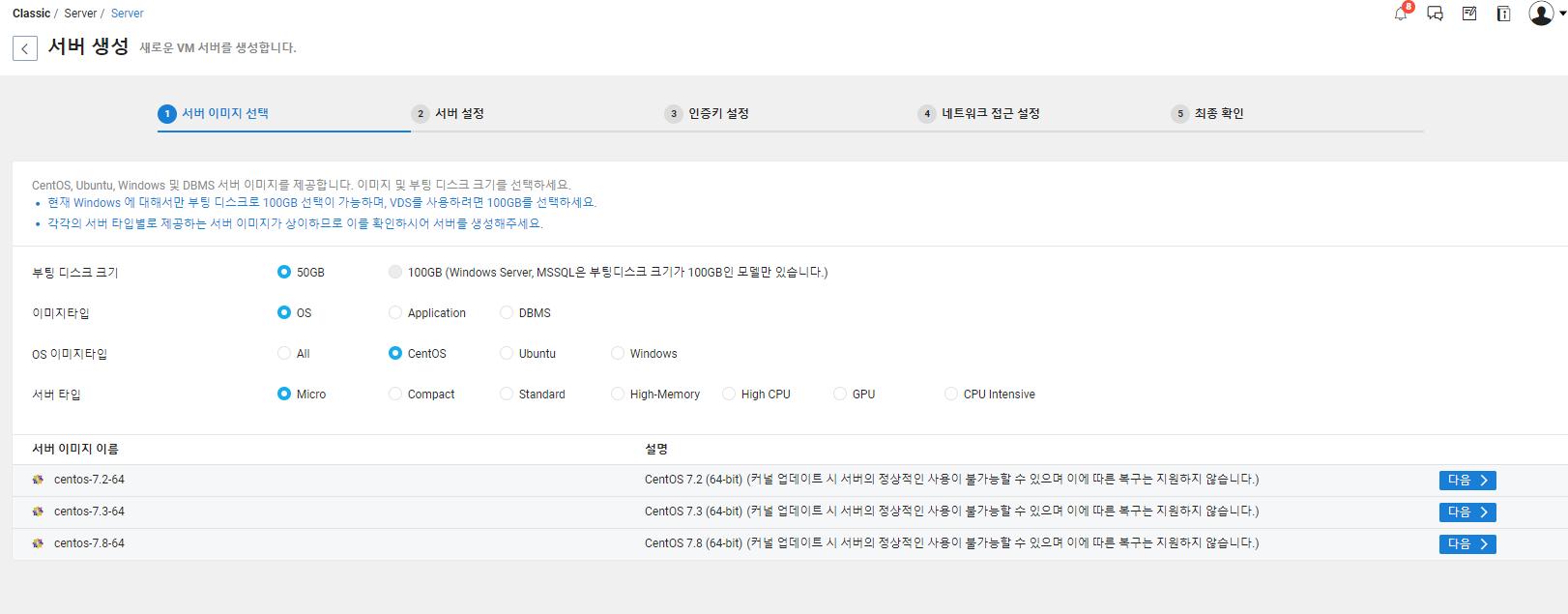
만들고 싶은 서버는 CentOS 운영체제를 가진 서버이기 때문에, 선택을 해주고 "다음"
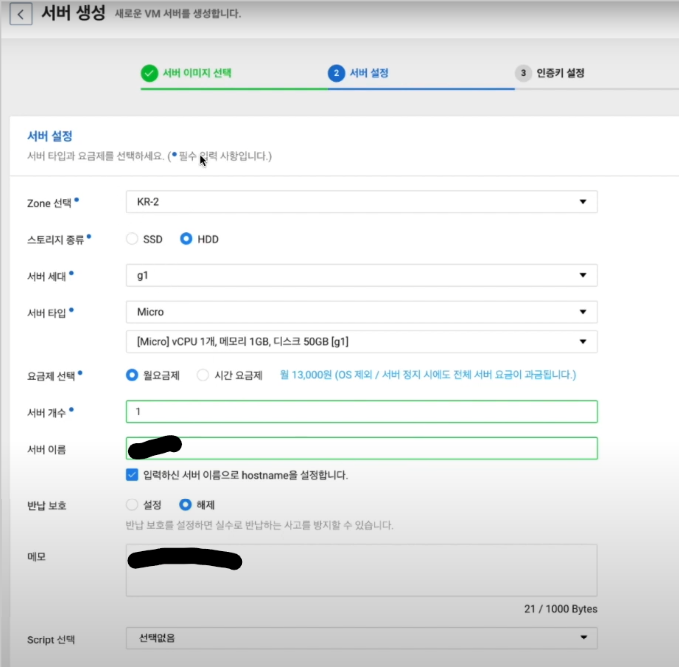
Zone은 한국으로 해야 무료
기본 default설정을 그대로두고, 서버이름을 지정하고 "다음"
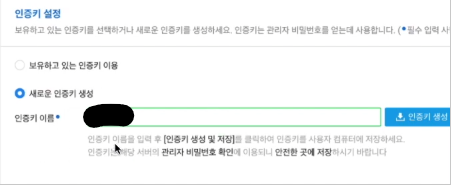
putty를 이용해서 원격으로 접속하기 위해서는 인증키가 필요하기 때문에 인증키 생성

그러면, 서버가 생성을 시작합니다. (완료까지는 수 분이 걸림)
2. 공인 IP신청
서버를 운영하기 위해서는 다른 모든 컴퓨터에서 우리의 서버에 접속하기 위해서는 공인 IP가 필요함

공인 IP신청 클릭
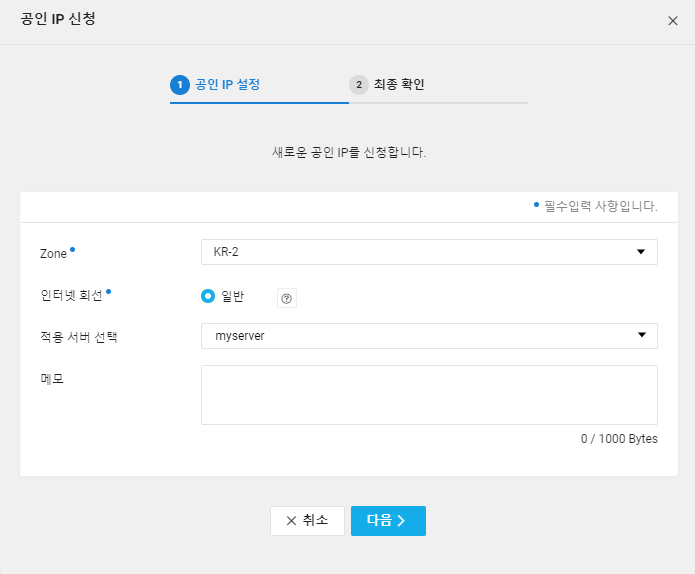
적용 서버 선택은 방금 생성한 서버를 설정 그리고 "다음"

그럼 생성이 완료
3. ACG(Access Control Group) 설정
ACG는 서버간 네트워크 접근 제어 및 관리를 할 수 있는 IP/Port 기반 필터링 방화벽 서비스이다.
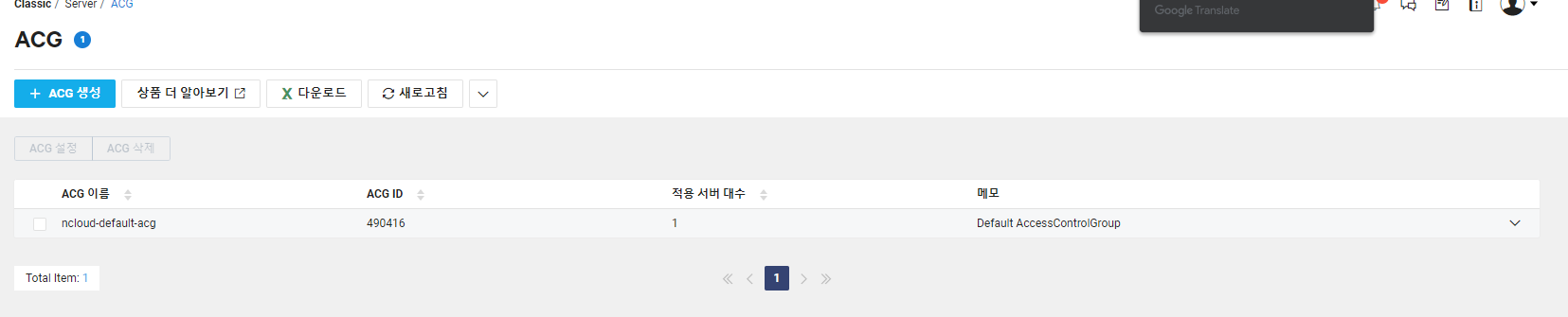
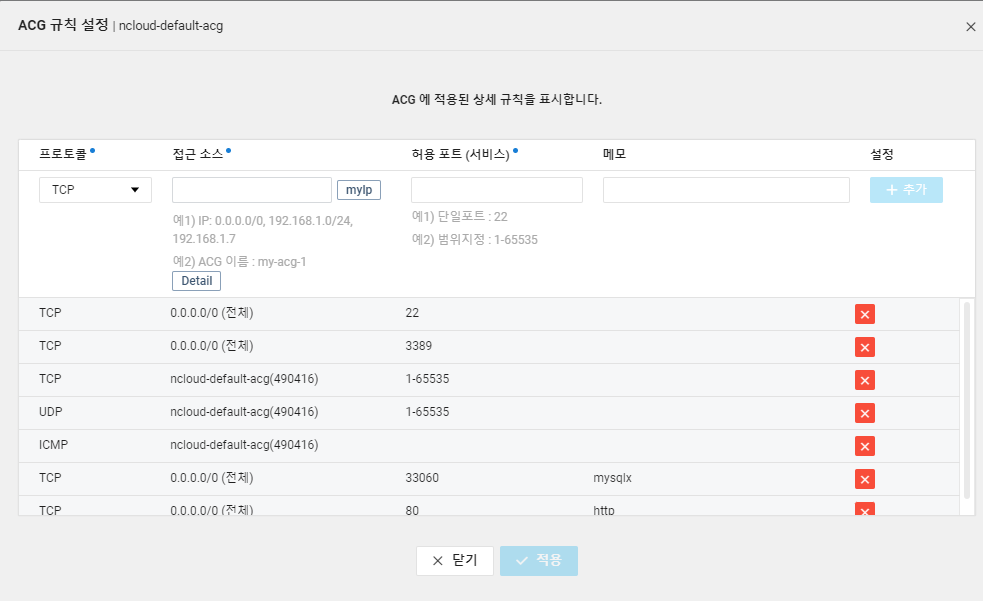
ACG 설정을 눌러서 추가하고 싶은 포트를 포워딩해주면 됩니다.
+ ACG설정할 때 주의할 점
나중에 설치할 flask나 node를 위한 port는 포워딩 안해도 되는가???
그것들은 nginx를 통해서 연결을 할 것이기 때문에 nginx 서버를 위한 http나 https만을 포워딩 해주면 됩니다.
flask나 node를 직접해주면 보안상의 문제가 있다.
4. 포트포워딩
외부에서 우리 서버에 접속하기 위해서 포트 포워딩을 합니다.
외부포트 50000번으로 접속을 했을 때, 내부 포트 22번으로 포트 포워딩 해주도록
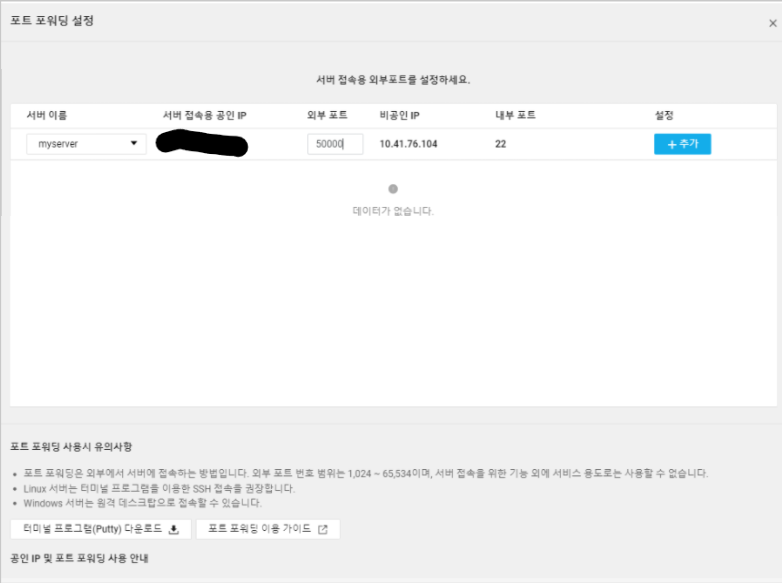
5. 관리자(root) 비밀번호 관리
외부에서 원격으로 서버에 접속하기 위해서, 만들어뒀던 인증키를 사용해서 비밀번호를 발급 받아야합니다.
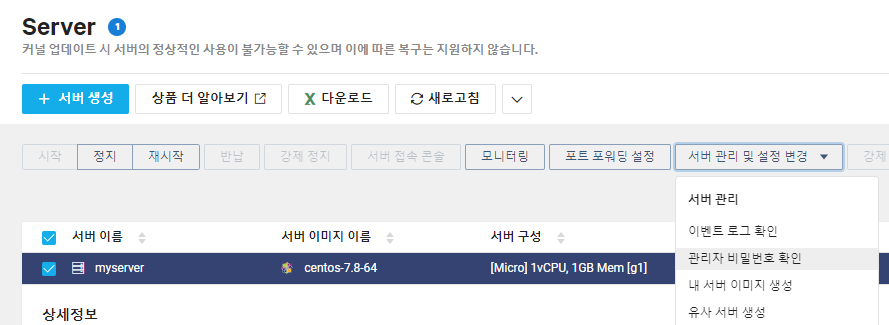
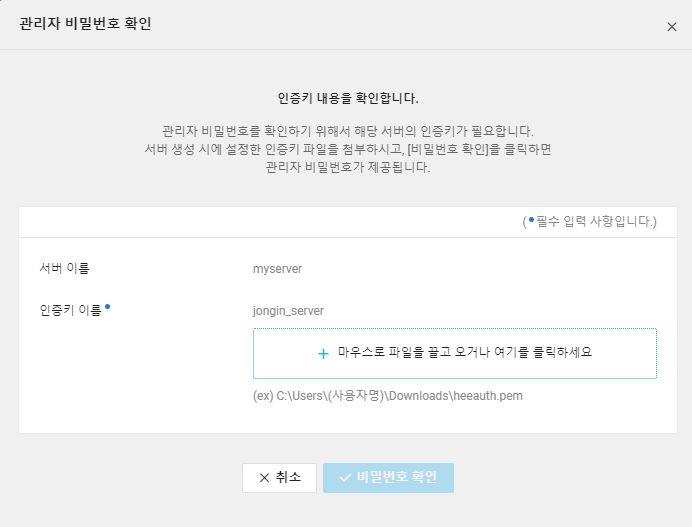
서버생성때 만들었던, 인증키를 드래그해서 화면에 옮기면
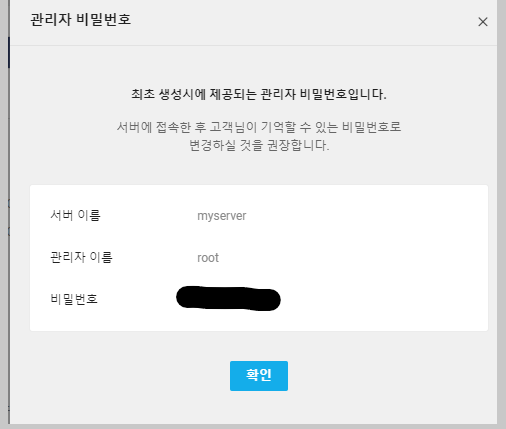
비밀번호를 확인할 수 있습니다.
6. 원격 접속
putty를 이용해서 생성한 서버에 원격으로 접속하기
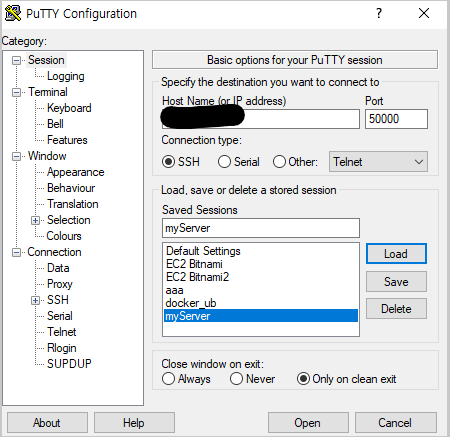
ip address는 생성한 서버의 공인 IP주소를 입력하면 되고, 위와같이 설정을 했으면 "오픈"
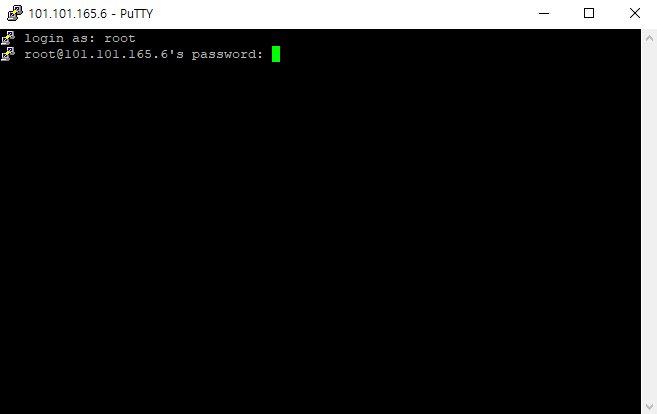
login as: 에는 root를 입력하고
password는 아까 생성한 관리자 비밀번호를 입력해줍니다.
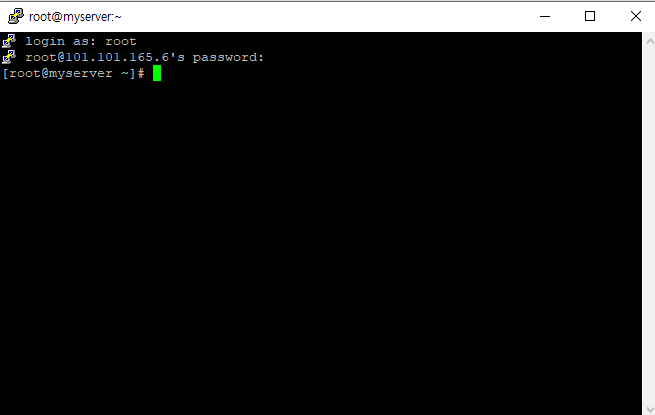
그럼 성공적으로 서버에 접속이 됩니다.
'IT 공부 > AWS' 카테고리의 다른 글
| [ AWS ] EC2를 이용한, 그누보드(Gnuboard) 커뮤니티 홈페이지 플랫폼 구현 (0) | 2021.08.22 |
|---|---|
| [ AWS ] 빈스톡(Beanstalk)기반 이메일 알람 받기 (0) | 2021.07.29 |
| [ AWS ] Lambda 함수를 이용해서 서버없이 알람 서비스 생성하기 (0) | 2021.07.27 |
| [ AWS ] DynamoDB 사용하기 (0) | 2021.07.27 |
| [ AWS ] S3를 이용해서 반응형 웹 페이지 만들기 (0) | 2021.07.26 |
